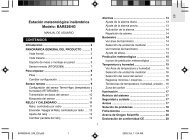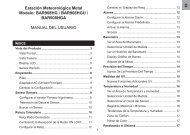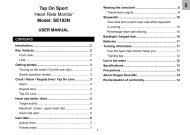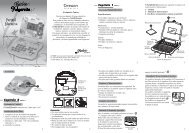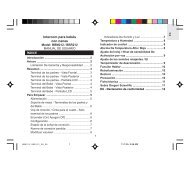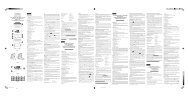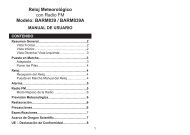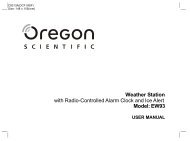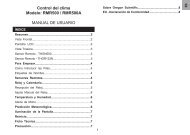IWA80141_Manual_V1 0_EN_wo FCC_ES.pdf - Oregon Scientific
IWA80141_Manual_V1 0_EN_wo FCC_ES.pdf - Oregon Scientific
IWA80141_Manual_V1 0_EN_wo FCC_ES.pdf - Oregon Scientific
- No tags were found...
Create successful ePaper yourself
Turn your PDF publications into a flip-book with our unique Google optimized e-Paper software.
Estación Meteorológica<strong>IWA80141</strong><strong>Manual</strong> de Usuario
ÍNDICE DE CONT<strong>EN</strong>IDOIntroducción ........................................................................................................................................................................................... 3Medidas de Seguridad Importantes ..................................................................................................................................................... 5Características Principales ................................................................................................................................................................... 6Controles y Conexiones ........................................................................................................................................................................ 7Control Remoto ...................................................................................................................................................................................... 8Instalación de las Pilas .......................................................................................................................................................................... 9Control Remoto .................................................................................................................................................................................... 9Sensor Exterior .................................................................................................................................................................................... 9Guía de Inicio.............................................................................................................................................. Error! Bookmark not defined.Conexión a la Fuente de Alimentación .............................................................................................................................................. 10Conexión del Dispositivo de Memoria................................................................................................................................................ 10Modos - Menú Principal ....................................................................................................................................................................... 12Configuración ....................................................................................................................................................................................... 13Elementos de Ajuste ............................................................................................................................ Error! Bookmark not defined.Condiciones Meteorológicas .................................................................................................................... Error! Bookmark not defined.Pantalla de las Condiciones Meteorológicas ..................................................................................................................................... 16Nivel de Confort ................................................................................................................................................................................. 17Pronóstico Meteorológico .................................................................................................................................................................. 17Foto ....................................................................................................................................................................................................... 18Mostrar Imágenes en Miniatura ......................................................................................................................................................... 18Mostrar Fotos a Modo de Diapositivas .............................................................................................................................................. 22Uso de la Barra de Herramientas ...................................................................................................................................................... 22Reloj / Calendario ................................................................................................................................................................................. 18Archivo .................................................................................................................................................................................................. 18Administración de Archivos ................................................................................................................................................................ 221
Borrar Archivos .................................................................................................................................................................................. 22Preguntas Frecuentes ......................................................................................................................................................................... 23Especificaciones .................................................................................................................................................................................. 242
IntroducciónLe agradecemos que haya adquirido nuestra estación meteorológica. Esta estación meteorológica, que es compatible con tarjetas de memoriaSD, MMC y MS, le permite observar las condiciones del tiempo de una ojeada y mostrar las fotos digitales de su cámara.Este manual contiene información importante sobre la seguridad y las instrucciones de uso. Por favor, lea todas las instruccionesdetenidamente antes de usar la estación meteorológica y consérvelas para futura referencia.3
ADVERT<strong>EN</strong>CIA: EL FABRICANTE NO SE HACE R<strong>ES</strong>PONSABLE POR CUALQUIER INTERFER<strong>EN</strong>CIA DE RADIO O TELEVISIÓN QUE SEPRODUZCA DEBIDO A MODIFICACION<strong>ES</strong> NO AUTORIZADAS DE <strong>ES</strong>TE DISPOSITIVO. TAL<strong>ES</strong> MODIFICACION<strong>ES</strong> PUED<strong>EN</strong> D<strong>ES</strong>POJAR ALUSUARIO DE LA AUTORIDAD PARA UTILIZAR <strong>ES</strong>TE DISPOSITIVO.Contacto:Chuck zhuNextar, Inc., 1661 Fairplex Dr., La Verne, CA 91750Tel: (909) 392-8282Fax: (909) 392-8283www.nextar.comE-mail: chuck.zhu@nextar.com4
Medidas de Seguridad ImportantesSiga en todo momento estas medidas de seguridad básicas cuando utilice la estación meteorológica. De esta manera disminuirá el riesgo deincendios, descargas eléctricas, daños en el producto o lesiones físicas. Advertencia: No retire la cubierta o la parte trasera con el fin de disminuir el riesgo de descarga eléctrica. No contiene piezas quepuedan ser reemplazadas o reparadas por el usuario. Cualquier reparación debe ser realizada por una persona cualificada. Advertencia: No exponga la estación meteorológica a la lluvia o la humedad. No exponga la estación meteorológica al agua (goteos o salpicaduras). No coloque objetos que contengan agua, tales como floreros,encima de la unidad. Mantenga la estación meteorológica alejada de la luz directa del sol o de fuentes de calor como radiadores o estufas. No obstruya las aberturas / ranuras de ventilación. Al colocar la estación meteorológica sobre un cojín, sofá u otra superficie similar,podría obstruir accidentalmente las ranuras de ventilación, causando de esta manera el sobrecalentamiento de la unidad y una lecturaimprecisa de los datos recogidos. No coloque la estación meteorológica sobre un carro, soporte, trípode, abrazadera o mesa. La unidad podría caerse y dañarse o causarlesiones a personas. Nunca coloque un objeto pesado o afilado sobre la pantalla o el marco. Utilice únicamente el adaptador de alimentación que se incluye con la estación meteorológica. El uso de cualquier otro adaptadoranulará la garantía. No deje que el cable se de alimentación se doble, retuerza o soporte un peso excesivo. Desenchufe el cable de alimentación de la toma de corriente cuando al unidad no esté siendo utilizada.LimpiezaApague la unidad antes de limpiarla.5
Nunca rocíe ni vierta líquidos sobre la pantalla o la cubierta plástica.Para limpiar la unidad, pase un paño suave sin pelusa por la pantalla. De esta manera podrá eliminar los restos de polvo y otraspartículas. Si no queda completamente limpio, limpie la pantalla con un paño suave sin pelusa con un poco de limpiador para cristales yque no contenga amoniaco o alcohol.Descargo de responsabilidad: Distribuidor Autorizado no recomienda el uso de ningún tipo de limpiadores que contengan amoniaco o alcoholpara limpiar la pantalla o la cubierta plástica. Se ha comprobado que algunos limpiadores químicos pueden dañar la pantalla o la cubierta.Distribuidor Autorizado no será responsable de daños ocasionados al usar limpiadores que contengan amoniaco o alcohol.Características Principales Pantalla LCD Digital TFT de 7": 800*600 4:3 Muestra las condiciones meteorológicas Muestra fotos digitales (JPEG) sin la ayuda de un PC Presentación de fotos a modo de diapositivas con múltiples efectos de transición Compatible con tarjetas de memoria SD/MMC/MS Entrada de USB para conectar un dispositivo de almacenamiento USB Se maneja a través de los botones en la parte trasera de la unidad o del control remoto6
Controles y ConexionesVista FrontalVistas Trasera y Lateral1. Sensor de luz2. Ventana del sensor de infrarrojos3. Interruptor ON/OFF4. [] Salir5. [M] Menú6. [] Derecha/Siguiente7. [] Arriba8. [ ] Reproducir/Pausar/Aceptar9. [] Izquierda/Anterior10. [] Abajo11. Ranura para tarjeta SD/MMC/MS12. Entrada USB13. Toma de alimentación14. Sensor exterior7
Control Remoto1 Mostrar la hora y la fecha2 Mostrar las condiciones meteorológicas3 Acceder al menú de configuración4 Detener el sonido de la alarma5 F°/C° Alternar entre unidades de temperaturas (ºF/ºC) cuando se muestran lascondiciones meteorológicas6 Rotar la foto7 Ir hacia arriba8 Ir a izquierda9 Encender/Apagar la unidad10 Acceder al modo de administración de archivos11 Acceder al modo de fotos en miniatura12 M<strong>EN</strong>Ú Volver al menú principal13 Ampliar una imagen en el modo de fotos14 Volver al menú anterior15 OK Aceptar selección / Iniciar o pausar la reproducción16 Ir a derecha17 Ir hacia abajo8
Instalación de las PilasControl Remoto1. Antes de usar por primera vez, quite la tira aislante de Mylar de la pila, que está ubicada en la parte inferior trasera del control remoto.2. Si el control remoto no funciona incluso al utilizarlo cerca de la unidad, reemplace la pila.1. Presione ligeramente con el pulgar sobre la pestaña bloqueante para liberar la pila.2. Sin dejar de apretar la pestaña, tire del soporte de la batería hacia afuera.3. Quite la batería gastada y ponga una nueva pila en el soporte.4. Vuelva a introducir el soporte con la pila en el control remoto.Nota: Utilice una pila de litio de 3V (CR2025 o equivalente).Sensor Exterior1. Quite el tornillo del compartimento de las pilas con un destornillador.2. Retire la tapa del compartimento.3. Inserte dos pilas tipo AAA en el compartimento de las pilas.4. Vuelva a colocar la tapa en su lugar y asegúrela con el tornillo.9
Guía de InicioConexión a la Fuente de Alimentación1. Conecte un extremo del adaptador a la toma de alimentaciónde la estación meteorológica y el otro extremo a la toma de2. Desplace el interruptor a la posición "ON" para encender laestación meteorológica.corriente.Nota: Para apagar por completo la estación meteorológica, desplace el interruptor de encendido a la posición "OFF" y desenchufe de la red.Conexión del Dispositivo de MemoriaPara poder mostrar las fotos de su tarjeta o su lápiz USB, inserte la tarjeta en la ranura respectiva de la estación meteorológica o conecte alpuerto USB.Esta estación meteorológica es compatible con las siguientes tarjetas de memoria:• Tarjeta Secure Digital (SD) • Tarjeta Multimedia (MMC) • Memory Stick (MS)10
Insertar una tarjeta de memoriaInsertar un lápiz USB1. Inserte la tarjeta SD/MMC/MS en la ranura para la tarjeta "3 2. Inserte el lápiz USB en la entrada USB.en 1" con los contactos metálicos en el mismo sentido que lapantalla.Nota: No forcejee la tarjeta de memoria o el lápiz USB al insertarlos. La estación meteorológica sólo lee los datos de un dispositivo de memoria cada vez. No inserte la tarjeta de memoria y el lápiz USB almismo tiempo. Tire con cuidado de la tarjeta de memoria o el lápiz USB para desconectarlos.11
Modos - Menú PrincipalCuando la estación meteorológica está encendida, la pantalla muestra los siguientes iconos: Condiciones Meteorológicas, Fotos, Calendario,Archivos y Configuración.Condiciones Muestra información relacionada con las condiciones meteorológicasMeteorológicasFotosMuestra las fotos del dispositivo de memoria en modo de diapositiva omanualmenteCalendario Muestra la hora y la fechaArchivos Busca todos los archivos contenidos en el dispositivo de memoria /Borra archivos.Configuración Personaliza la configuración de la estación meteorológica.Nota: La estación meteorológica saldrá del menú principal y mostrará las condiciones meteorológicas si permanece inactiva durante30 segundos.Pulse [M] en cualquier momento para acceder al menú principal.12
ConfiguraciónPersonalice su estación meteorológica en el modo de configuración.1. Pulse [] [] [] o [] para navegar entre los iconos de configuración del menú principal.Pulse [ ] para aceptar. El menú de configuración aparecerá mostrado en la pantalla.2. Pulse [] o [] para navegar el menú y pulse [ ] para seleccionar.3. Pulse [] [] [] o [] para modificar los valores y a continuación pulse [ ] para aceptar.4. Pulse [] para salir y volver a la pantalla anterior o pulse [M] para volver al menú principal.Elementos de AjusteTipos de ajustes Elementos a ajustar Descripción (Pulse [] [] [] o [] y seguidamente [ ] para aceptar)Ajustes de laPantallaAjuste de laFechaBrilloAjustar el brillo de la fotoContrasteAjustar el contraste de la fotoSaturaciónAjustar la saturación de la fotoMatizAjustar el matiz de la fotoAñoAjustar el añoMesAjustar el mesDía del mesAjustar el día del mesAjuste de la Hora Hora Ajustar la hora13
Ajuste de laAlarma*Ajuste del modode FotosMinutoAM/PMAlarma 1Alarma 2Alarma 3Modo diapositiva concondicionesmeteorológicasAjustar los minutosSeleccionar AM o PMAjustar la hora, minutos, AM/PM, encendida/apagadaAjustar la hora, minutos, AM/PM, encendida/apagadaAjustar la hora, minutos, AM/PM, encendida/apagadaMostrar las fotos a modo de diapositiva y las condiciones meteorológicasModo diapositivaMostrar las fotos a modo de diapositiva únicamenteDuración Ajustar el intervalo de tiempo entre cada foto (modo diapositiva): 3 seg, 5 seg, 15 seg, 1min, 15 min, 1 horaEfectos de transiciónSeleccionar un efecto de transición en el modo diapositiva: Aleatorio, persiana, círculo,caída, desvanecimiento, flotante, inserción, enrolladoIdiomaSeleccionar el idioma: Inglés, francés, alemán, español, italiano, portugués, polaco y rusoSensor de luz ON Encender el control del sensor de luzOFFApagar el control del sensor de luzConfiguración Reinicie la unidad a la configuración por defectopor defecto* Pulse [ ] para silenciar la alarma de la estación meteorológica, o pulse en el control remoto.14
Condiciones MeteorológicasEsta función le permite ver de una sola ojeada el nivel de confort, el pronóstico meteorológico, latemperatura y humedad en el interior y exterior.Para seleccionar la unidad de temperatura (ºC / ºF): Mantenga pulsado el botón [ ]Para salir del menú principal:Pulse [] o [M].Sensor exterior: Coloque el sensor a una distancia no superior a los 25 metros de la estación meteorológica. Cualquier objeto que se encuentre entre ambos puede interferir con la transferencia de datos, teniendo como resultado que la estaciónmeteorológica no muestre los datos en algún momento. La pantalla no mostrará las condiciones meteorológicas del exterior si no recibe ninguna información.15
Pantalla de las Condiciones Meteorológicas1. Nivel de confort de las condiciones exteriores actuales.2. Fecha3. Hora4. Alarma5. Temperatura exterior actual6. Humedad exterior actual7. Pronóstico meteorológico8. Temperatura y humedad interiores actuales9. Temperatura y humedad exteriores actualesNOTAPANTALLA ÁREA PROBLEMA-- Temperatura Registro por debajo del rango de lecturaLL%Humedad-- Temperatura Registro por encima del rango de lecturaHH%Humedad--% Humedad La temperatura está fuera del rango establecido para el cálculo de la humedad relativa16
Nivel de ConfortEn la pantalla de las condiciones meteorológicas, la columna izquierda muestra el nivel de confort del tiempo actual en el exterior.Hay 3 niveles de confort:Seco Confortable HúmedoPronóstico MeteorológicoEste dispositivo pronostica las próximas 5-8 horas o la condiciones meteorológicas en un radio de 30Km (18,5 millas).La mitad inferior de la pantalla de las condiciones del tiempo muestra el pronóstico meteorológico:Soleado Lluvias Nublado Nieves17
FotosMostrar Imágenes en MiniaturaEn el modo de Fotos, las fotos del dispositivo de la memoria seleccionadas pueden ser mostradasen la pantalla como imágenes en miniatura. Se pueden mostrar hasta 16 fotos de una vez.1. Pulse [] [] [] o [] para ir al icono de Fotos en el menú principal. Pulse [ ] paraaceptar.2. Pulse [] o [] para seleccionar un dispositivo de memoria (p.ej., USB, SD / MMC / MS) enel menú de fotos y pulse [ ] para aceptar.3. La pantalla mostrará, o bien el mensaje "¡No hay FOTOS!", o bien las fotos en miniatura.Para navegar por las imágenes o pasar a la página siguiente o anterior:Pulse [] [] [] o [].Para salir del menú principal:Pulse [] o [M].18
Mostrar las Fotos a Modo de DiapositivasHay 2 modos de diapositivas: Mostrar el modo diapositiva y las condiciones meteorológicas o mostrar únicamente el modo diapositiva.Remítase a la sección anterior de Configuración para elegir entre uno u otro.Para iniciar el modo diapositiva:Pulse [] [] [] o [] para ir hasta la foto que desee y pulse [seleccionada aparece mostrada en la pantalla.] para iniciar el modo diapositiva empezando por la foto seleccionada. La fotoModo diapositiva con condiciones meteorológicas En este modo, la pantalla muestra las fotos y la información de las condiciones meteorológicas alternativamente. Para pausar el mododiapositiva y mostrar una sola foto, o mostrar las condiciones meteorológicas, pulse [ ]. Para reanudar el modo diapositiva, pulse de nuevo [ ]. Para salir, pulse [], o pulse [M] para volver al menú principal.Modo diapositiva (sólo fotos)En este modo no se muestran las condiciones meteorológicas. Solo se mostrarán las fotos. Para pausar el modo diapositiva y ver una sola foto, pulse [ ]. Para reanudar el modo diapositiva, pulse de nuevo [ ]. Para saltar a la foto siguiente o volver a la foto anterior, pulse [] o []. Pulse [] para volver a ver las fotos en miniatura o pulse [M] para volver al menú principal.19
Uso de la Barra de HerramientasUtilice la barra de herramientas para ver las fotos cuando se encuentre en el mododiapositiva.Para usar la barra de herramientas: Mantenga pulsado el botón [ ] cuando esté viendouna foto o una serie de fotos en el modo diapositiva. La barra de herramientas aparece en elfondo de la pantalla y la imagen mostrada se congela.Ampliar una foto:1. Pulse [] o [] para ir a .2. Pulse [ ] repetidamente para ampliar la foto.Rotar una foto:1. Pulse [] o [] para ir a y a continuación pulse [ ].2. Pulse [] o [] para rotar una foto hacia la derecha o hacia la izquierdarespectivamente.3. Para memorizar la orientación de una foto: Pulse [ ], o pulse [] para salir sinmemorizar la orientación.Nota: La foto rotada volverá a su orientación original una vez que apague su estaciónmeteorológica.Cambiar el tamaño de la ventana:1. Pulse [] o [] para ir a y a continuación pulse [ ].2. Pulse [] o [] para seleccionar el tamaño de la ventana (estándar o pantalla20
completa)Para cerrar la barra de herramientas: Pulse [] o déjela inactiva durante 5 segundos.Para reanudar el modo diapositiva: Pulse [] o [] para ir a y a continuación pulse [ ].Nota: La barra de herramientas desaparecerá automáticamente si permanece inactiva por 5 segundos.Las funciones mencionadas anteriormente no están disponibles en el modo diapositiva con condiciones meteorológicas.Reloj/CalendarioEn el modo Reloj / Calendario, la pantalla muestra las fotos (más pequeñas), a modo de diapositivas,al lado de la hora y la fecha.Pulse [] [] [] o [] para ir hasta el icono del Calendario en el menú principal. Pulse [aceptar.La diapositiva mostrará de manera aleatoria las fotos del dispositivo de memoria.Pulse [] para salir y volver a la pantalla anterior o pulse [M] para volver al menú principal.] para21
ArchivoAdministración de ArchivosPara ver archivos / carpetas:1. Pulse [] [] [] o [] para ir al icono del Archivo en el menú principal. Pulse [ ] paraaceptar.2. Pulse [] o [] para navegar entre las opciones de dispositivos de memoria (p.ej. USB,SD/MMC/MS) y pulse [ ] a continuación para seleccionar. La pantalla mostrará la lista dearchivos.3. Pulse [] o [] para navegar por los archivos y las carpetas. Pulse [ ] para abrir una carpeta.Pulse [] para volver al directorio anterior.4. Pulse [] o [M] para salir.Borrar Archivos1. Pulse [] [] para navegar hasta el archivo y pulse [ ] a continuación para seleccionar el archivo.2. Pulse [] o [] para seleccionar “Sí” o “No” y [ ] a continuación para borrar los archivo, o salga de la pantalla.3. Pulse [ ] para aceptar.22
Preguntas Frecuentes1. ¿Por qué no puede mi estación meteorológica mostrar algunos archivos de mi tarjeta de memoria o mi lápiz USB?• Algunas tarjetas de memoria menos populares no son compatibles con este dispositivo. Utilice una tarjeta que sea compatible con laestación meteorológica.• Compruebe que el dispositivo USB es compatible con la estación meteorológica.• Sólo las fotos en formato JPEG son compatibles.2. Hay una tarjeta de memoria insertada en la estación meteorológica, pero no puede leer su contenido. ¿Qué puedo hacer?• Primero, compruebe que está utilizando una tarjeta de memoria compatible con la estación meteorológica.• Segundo, compruebe que la tarjeta de memoria está insertada correctamente.• Tercero, compruebe que los archivos están en un formato compatible con la unidad (las fotos solo son accesibles en formato JPEG). Añadafotos en formato JPEG.Nota: Algunas cámaras digitales guardan las imágenes en formatos no estándar. Por favor, remítase al manual de instrucciones de su cámarapara más información.3. ¿Por qué algunas fotos se cargan con más rapidez que otras?• Las fotos con una resolución más alta se cargan más lentamente. Utilice fotos con una resolución más baja para tardar menos tiempo encargar las fotos.Nota: La estación meteorológica puede mostrar fotos que tengan hasta un máximo de 8000*8000 píxeles.4. ¿Por qué no aparece ninguna información en la pantalla?• Puede que el dispositivo no esté encendido o el adaptador no esté bien conectado.5. ¿Puedo rotar una foto en la pantalla?• SÍ. Pulse [] o [] para rotar una foto hacia la derecha o hacia la izquierda respectivamente.Nota: La foto rotada volverá a su orientación original una vez que apague su estación meteorológica.6. ¿Cuál es la resolución óptima de una foto para ser mostrada en la pantalla?23
• La resolución recomendada para ver las fotos en la estación meteorológica es de 800*600 y la resolución máxima permitida es de8000*8000 píxeles.EspecificacionesDigital LCD, TFTTamaño del panel: 7"PantallaRelación de aspecto de la pantalla: 4:3Resolución: 800*600 píxelesI/OControl remoto, toma de alimentaciónFuente de alimentación Adaptador de alimentación (Entrada: 100~240V AC, 50~60Hz; Salida: DC 5V 2A)Puerto USBUSB Host 2.0 (Velocidad Alta)Dispositivos periféricos compatibles SD (Tarjeta Secure Digital), MMC (Tarjeta MultiMedia), MS (Memory Stick).Formato de foto compatibleJPEG, Resolución máxima: 8000*8000 píxelesCondiciones de almacenajeHumedad